
前回に引き続き、プラグインを入れていきます。Youtubeの「ブログ基礎講座」で紹介されている6つのプラグインの残り3つを入れていきます。それから、私が自分のブログを作る上で必要だったプラグインを紹介していきます。
プラグインを入れよう(2)
ではYoutubeのブログ基礎講座(5)の続きから始めます。
SiteGuard WP Plugin・・・セキュリティ対策用
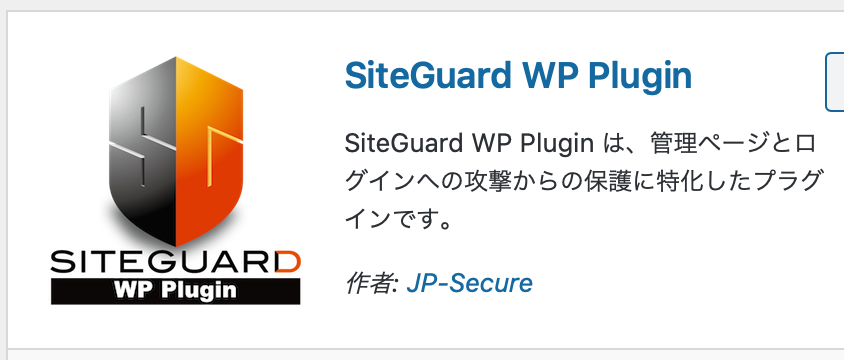
管理画面にアクセスされるのを防ぐプラグインです。
プラグインの新規追加からインストールして有効化。有効化するとログインページのURLが変更されます。ログインURLをブックマークしておきます。
そのあとは細かい設定をみますがとりあえず、初期設定のままでいいです。
WebSub/PubSubHubbub・・・SEO対策。(インデックスが早くなる)
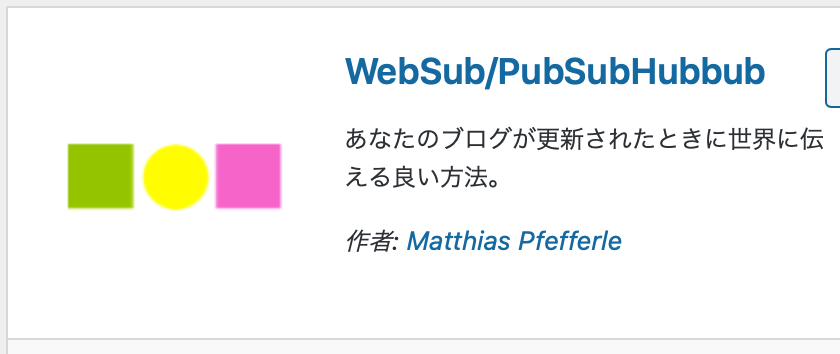
新規追加からインストールして有効化。これはこれで終わり。特に何かすることはないそうです。
WP Multibyte Patch・・・日本語環境で正しく動作させるためのプラグイン
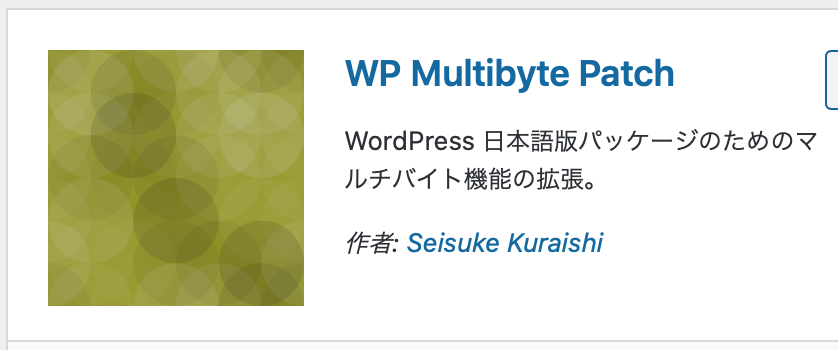
こちらも新規追加からインストールして有効化。
これでブログ基礎講座で説明されたプラグインは全て入りました。
もともと入っていたプラグインは特に何もしなくてもいいようです。気になるようなら削除してもいいし、そのままでも問題ないとのことでした。
その他に追加したプラグイン
Category Order and Taxonomy Terms Order・・・カテゴリーの並び替え
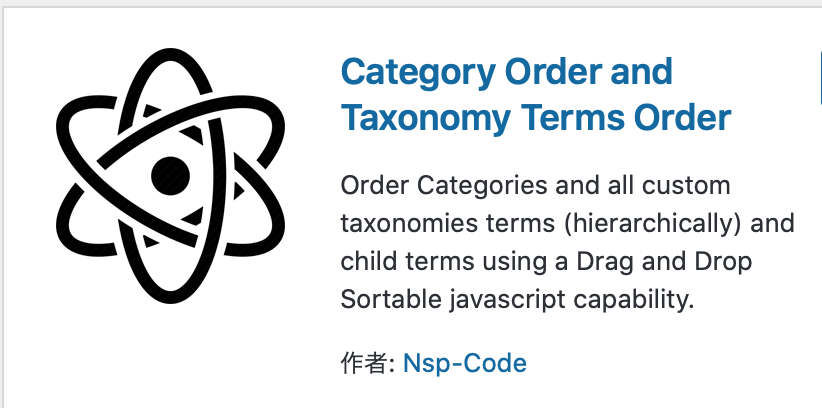
記事をいくつか書いていくと、カテゴリーも増えていくのですが、そのままカテゴリーを追加していくと追加した順番になってしまいどうも自分の意図とは違ってきました。
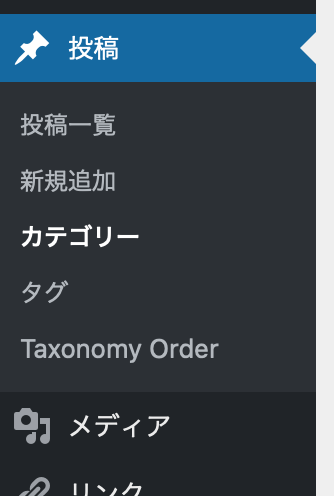
その時に探したのがカテゴリーの順番を変えられるプラグインです。
新規追加からインストールして有効化すると、ダッシュボードの投稿のところカテゴリーのところに入ってきます。Taxonomy Order のところをクリックするとカテゴリーの並び替えの画面になりますので、そこで並び替えをしたらいいです。
他にも記事の追加に合わせて入れて行ったのですが、とりあえず初期段階のあたりで必要だったのはこの辺でしょうか。
次回は印象を変える為に利用しているイラストや写真のサイトのことを紹介したいと思います。
↓にほんブログ村参加してます。応援お願いします。
にほんブログ村









コメント